win10 オペレーティング システムを使用している場合、特定の状況下でシステムをインストールして再インストールする必要がある友人がいるかもしれません。システムのインストール操作は、サードパーティのソフトウェアを使用して実行できます。エディターがどのように実行したかを確認するために、具体的な手順を見てみましょう~
Windows 10 システムの最も安定したバージョンをインストールする方法
1. コンピューターのハード ディスク モードを ahci に設定します。
2. 白菜を例として、USB ブートディスクを作成します。
3. 必要な win10 システムをダウンロードします。
>>>win10 最も安定したバージョン 32 ビット システム
4. 準備した白菜の USB ディスクをコンピュータに挿入し、再起動して、最初の起動 画面が表示されたら、起動ホットキーを押して USB ブート オプション選択インターフェイスに入り、で始まるオプションを選択し、Enter を押します

5. 次の画面に正常に到達します。白菜のメイン メニューで、カーソルを移動して「白菜 Win8PE ブルー スクリーン対策バージョンを実行する (新しいコンピューター)」を選択し、Enter キーを押して確認します。

6.開くハクサイ PE ワンクリック インストール ツール、クリックして win10 のオリジナル バージョンをインストールします ISO イメージを追加し、C ドライブをインストール ディスクとして選択し、OK

7 をクリックします次に、ポップアップ プロンプト ボックスで [OK] をクリックし、システムの復元プロセスが完了するまで辛抱強く待ちます

8. その後、システムが自動的に再起動し、自動インストールが開始されます。プロセス

9. win10 デスクトップに入るとインストールは完了です。

詳細情報: 純正の win10 ホーム バージョンの再インストール | ノートパソコンの win7 から win10 システムへのアップグレード
以上が最も安定したバージョンの Windows 10 をインストールする方法の詳細内容です。詳細については、PHP 中国語 Web サイトの他の関連記事を参照してください。
 安装和解决Scipy库常见错误指南Feb 18, 2024 am 10:53 AM
安装和解决Scipy库常见错误指南Feb 18, 2024 am 10:53 AMScipy库安装指南及常见错误解决办法引言:Scipy是一个Python科学计算的开源库,提供了丰富的数学、科学和工程计算功能。它建立在NumPy库的基础之上,能够处理一些复杂的数值计算问题。本文将介绍Scipy的安装指南,并提供一些常见的错误解决办法,并配有具体的代码示例,帮助读者更好地理解和使用Scipy。一、Scipy库的安装指南安装Python和pi
 在Mac OS上安装Golang的详细步骤Feb 25, 2024 pm 10:27 PM
在Mac OS上安装Golang的详细步骤Feb 25, 2024 pm 10:27 PMMacOS上安装Golang的完整指南Go语言(简称Golang)作为一种新兴的编程语言越来越受到开发者的欢迎,其简洁的语法和高效的性能使其成为许多人的首选。如果你是MacOS用户,并且想在你的电脑上安装Golang并开始学习和开发Go程序,那么这篇文章将为你提供一个完整的安装指南。接下来将介绍在MacOS上安装Golang所需的步骤和具体的代码示例。
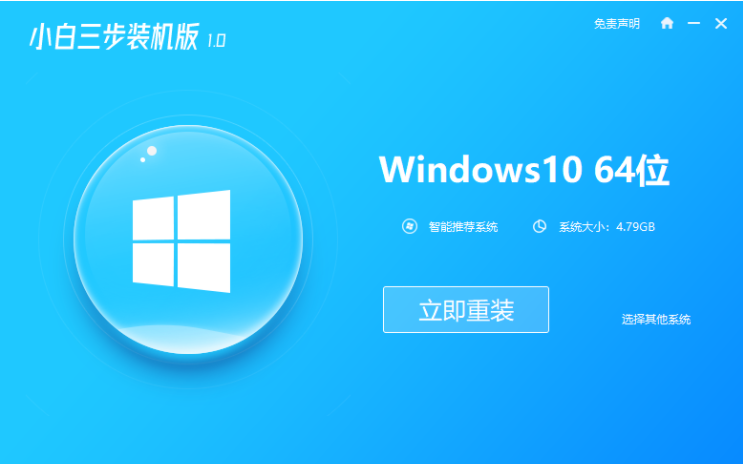 电脑重新装win10系统怎么装详细教程Jul 13, 2023 pm 12:53 PM
电脑重新装win10系统怎么装详细教程Jul 13, 2023 pm 12:53 PM电脑出现问题是再正常不过的了,出现了系统的问题就需要重装系统,那么电脑重新装系统怎么装呢?这个问题对于系统小白来讲可能是一个比较困难的事情,不过不用担心,其实电脑怎么安装win10系统是一个很简单就可以解决的问题,下面我们来看看win10系统安装教程。1、搜索下载并打开小白三步装机版软件,默认会推荐我们安装Windows10,点击立即重装。提醒,重装建议退出安全软件。2、接下来软件直接就下载系统,下载完成后会自动帮助我们部署当前下载的系统。3、部署完成后会提示我们重启电脑,选择立即重启。4、重启
 使用步骤:在Eclipse中安装中文语言包,将你的IDE界面改为中文Jan 28, 2024 am 08:36 AM
使用步骤:在Eclipse中安装中文语言包,将你的IDE界面改为中文Jan 28, 2024 am 08:36 AMEclipse中文包安装指南:让你的IDE界面语言变成中文,需要具体代码示例Eclipse是一个广泛用于开发Java应用程序的集成开发环境(IDE)。它提供了丰富的功能和工具,可以帮助开发者更高效地编写、调试和测试代码。然而,Eclipse默认的界面语言是英文,这可能对一些非英语母语的开发者造成困扰。因此,本文将详细介绍如何安装Eclipse中文包,并提供具
 PythonPandas的安装指南:易于理解和操作Jan 24, 2024 am 09:39 AM
PythonPandas的安装指南:易于理解和操作Jan 24, 2024 am 09:39 AM简单易懂的PythonPandas安装指南PythonPandas是一个功能强大的数据操作和分析库,它提供了灵活易用的数据结构和数据分析工具,是Python数据分析的重要工具之一。本文将为您提供一个简单易懂的PythonPandas安装指南,帮助您快速安装Pandas,并附上具体的代码示例,让您轻松上手。安装Python在安装Pandas之前,您需要先
 轻松掌握Pillow库安装方法:指南分享Jan 17, 2024 am 08:56 AM
轻松掌握Pillow库安装方法:指南分享Jan 17, 2024 am 08:56 AMPillow库是Python中一个非常强大的图像处理库,它基于PythonImagingLibrary(PIL)发展而来,并在其基础上进行了优化和扩展。Pillow库提供了丰富的图像处理功能,可以处理各种类型的图像文件,并进行图像的编辑、合并、滤镜处理等操作。本文将为大家提供一个Pillow库的安装指南,帮助你轻松掌握这个强大的图像处理工具。一、安装P
 在Linux上安装Tomcat的步骤指南Dec 29, 2023 am 09:08 AM
在Linux上安装Tomcat的步骤指南Dec 29, 2023 am 09:08 AMLinux环境下Tomcat安装指南简介ApacheTomcat是一个开源的JavaServlet容器,也被称为Web服务器,用于执行Java的servlet和JavaServerPages(JSP)。在Linux环境下,安装和配置Tomcat是非常常见的任务。本文将提供Tomcat的安装指南,并附上具体的代码示例。安装JavaDevelopment
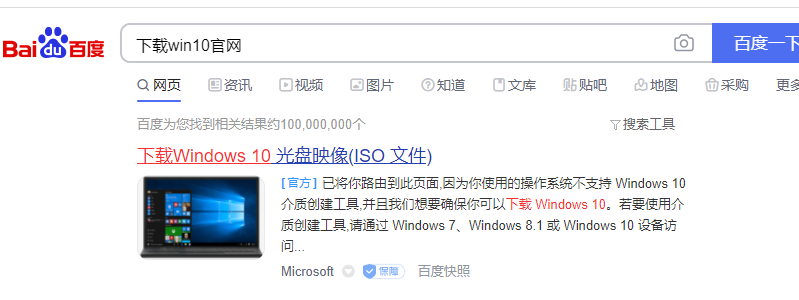 教你怎么下载win10正版系统Jul 17, 2023 pm 04:33 PM
教你怎么下载win10正版系统Jul 17, 2023 pm 04:33 PMwin10系统目前是微软主流的操作系统,也是目前比较好用的操作系统,很多网友都想要下载安装win10系统,但是不知道网上那么多的win10系统镜像,哪个才是win10正版系统。那么怎么下载win10正版系统?下面小编就教下大家下载win10正版系统的方法。具体方法如下:1、首先先输入‘win10官网’进行搜索,然后点击打开微软官网的下载页面。2、打开下面页面后,点击页面上的选择版本的下拉框。3、选择好win10的版本后,点击‘下载’按钮。4、点击后,再选择系统的语言,一般都是选择中文版本了,点击


ホットAIツール

Undresser.AI Undress
リアルなヌード写真を作成する AI 搭載アプリ

AI Clothes Remover
写真から衣服を削除するオンライン AI ツール。

Undress AI Tool
脱衣画像を無料で

Clothoff.io
AI衣類リムーバー

AI Hentai Generator
AIヘンタイを無料で生成します。

人気の記事

ホットツール

SublimeText3 Linux 新バージョン
SublimeText3 Linux 最新バージョン

WebStorm Mac版
便利なJavaScript開発ツール

ドリームウィーバー CS6
ビジュアル Web 開発ツール

SAP NetWeaver Server Adapter for Eclipse
Eclipse を SAP NetWeaver アプリケーション サーバーと統合します。

SublimeText3 中国語版
中国語版、とても使いやすい

ホットトピック
 7378
7378 15
15 1628
1628 14
14 1357
1357 52
52 1267
1267 25
25 1216
1216 29
29



